| 五、GIT分支
分支被称之为GIT最强大的特性,因为它非常地轻量级,如果用Perforce等工具应该知道,创建分支就是克隆原目录的一个完整副本,对于大型工程来说,太费时费力了,而对于GIT来说,可以在瞬间生成一个新的分支,无论工程的规模有多大,因为GIT的分支其实就是一指针而已。在了解GIT分支之前,应该先了解GIT是如何存储数据的。
前面说过,GIT存储的不是文件各个版本的差异,而是文件的每一个版本存储一个快照对象,然后通过SHA-1索引,不只是文件,包换每个提交都是一个对象并通过SHA-1索引。无论是文本文件,二进制文件还是提交,都是GIT对象。
GIT对象
每个对象(object) 包括三个部分:类型,大小和内容。大小就是指内容的大小,内容取决于对象的类型,有四种类型的对象:"blob"、"tree"、
"commit" 和"tag"。
1.“blob”用来存储文件数据,通常是一个文件。
2.“tree”有点像一个目录,它管理一些“tree”或是 “blob”(就像文件和子目录)
3.一个“commit”指向一个"tree",它用来标记项目某一个特定时间点的状态。它包括一些关于时间点的元数据,如提交时间、提交说明、作者、提交者、指向上次提交(commits)的指针等等。
4.一个“tag”是来标记某一个提交(commit) 的方法。
比如说我们执行了以下代码进行了一次提交:
$ git add README test.rb LICENSE2
$ git commit -m 'initial commit of my project' |
现在,Git 仓库中有五个对象:三个表示文件快照内容的 blob 对象;一个记录着目录树内容及其中各个文件对应
blob 对象索引的 tree 对象;以及一个包含指向 tree 对象(根目录)的索引和其他提交信息元数据的
commit 对象。概念上来说,仓库中的各个对象保存的数据和相互关系看起来如下图:
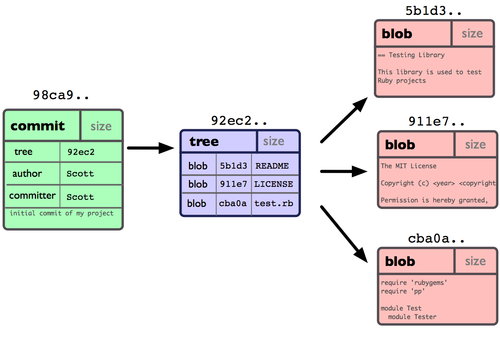
如果进行多次提交,仓库的历史会像这样:
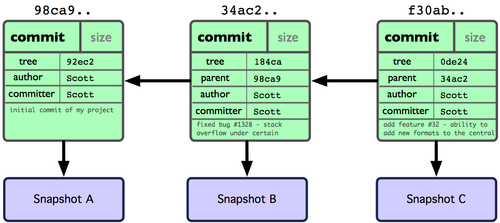
分支引用
所谓的GIT分支,其实就是一个指向某一个Commit对象的指针,像下面这样,有两个分支,master与testing:
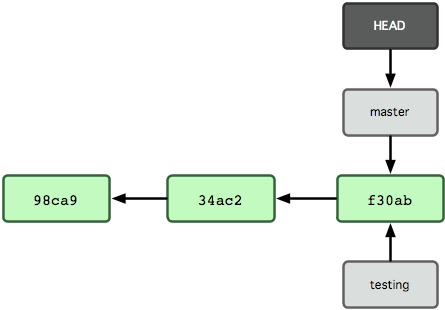
而我们怎么知道当前在哪一个分支呢?其实就是很简单地使用了一个名叫HEAD的指针,如上图所示。HEAD指针的值可以为一个SHA-1值或是一个引用,看以下例子:
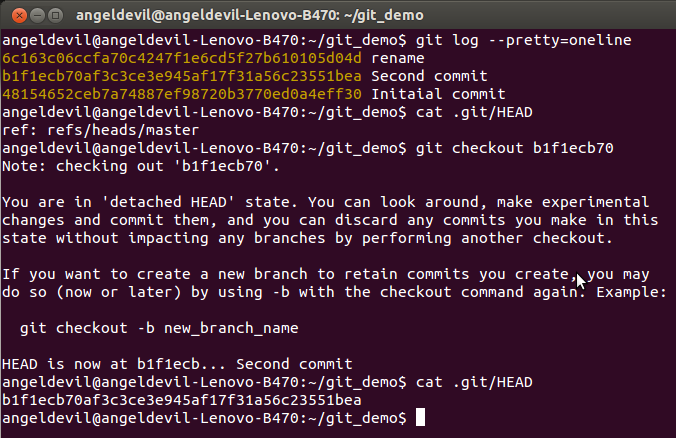
git的所有版本信息都保存了Working Directory下的.git目录,而HEAD指针就保存在.git目录下,如上图所有,目前为止已经有3个提交,通过查看HEAD的值可以看到我们当前在master分支:refs/heads/master,当我们通过git
checkout取出某一特定提交后,HEAD的值就是成了我们checkout的提交的SHA-1值。
记录我们当前的位置很简单,就是能过HEAD指针,HEAD指向某一提交的SHA-1值或是某一分支的引用。
新建分支
有时需要在新建分支后直接切换到新建的分支,可以直接用checkout的-b选项
git checkout -b <branch-name> |
删除分支
git branch -d <branch-name> |
如果在指定的分支有一些unmerged的提交,删除分支会失败,这里可以使用-D参数强制删除分支。
git branch -D <branch-name> |
检出分支或提交
检出某一分支或某一提交是同一个命令
git checkout <branch-name> | <commit> |
分支合并(merge)
当我们新建一个分支进行开发,并提交了几次更新后,感觉是时候将这个分支的内容合回主线了,这是就可以取出主线分支,然后把分支的更新merge回来:
git checkout master
git merge testing
|
如果master分支是testing分支的直接上游,即从master延着testing分支的提交历史往前走可以直接走到testing分支的最新提交,那么系统什么也不需要做,只需要改变master分支的指针即可,这被称之为"Fast
Forward"。
但是,一般情况是这样的,你取出了最新的master分支,比如说master分支最新的提交是C2(假设共3次提交C0<-C1<-C2),在此基础上你新建了分支,当你在分支上提交了C3、C5后想将br1时merge回master时,你发现已经有其他人提交了C4,这时候就不能直接修改master的指针了,不然会丢失别人的提交,这个时候就需要将你新建分支时master所在的提交(C2)后的修改(C4),与你新建分支后在分支上的修改(C3、C5)做合并,将合并后的结果作为一个新的提交提交到master,GIT可以自动推导出应该基于哪个提交进行合并(C2),如果没有冲突,系统会自动提交新的提交,如果有冲突,系统会提示你解决冲突,当冲突解决后,你就可以将修改加入暂存区并提交。提交历史类似下面这样(图来自Pro-Git):
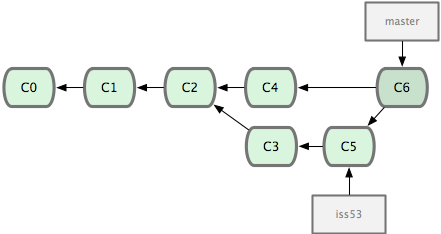
merge后的提交是按时间排序的,比如下图,我们在rename提交处新建分支test,在test上提交Commit
from branch test,然后回到master提交commit in master after
committing in branch,再将test分支merge进master,这时看提交提交历史,Commit
from branch test是在commit in master...之前的,尽管在master上我们是在rename的基础上提交的commit
in master...而GIT会在最后添加一个新的提交(Merge branch 'test')表示我们在此处将一个分支merge进来了。这种情况会有一个问题,比如说在rename提交处某人A从你这里Copy了一个GIT仓库,然后你release了一个patch(通过git
format-patch)给A,这时候test分支还没有merge进来,所以patch中只包含提交:commit
in master...然后你把test分支merge了进来又给了A一个patch,这个patch会包含提交:Commit
from branch test,而这个patch是以rename为base的,如果commit in
master...和Commit from branch test修改了相同的文件,则第二次的patch可能会打不上去,因为以rename为base的patch可能在新的Code上找不到在哪个位置应用修改。
分支衍合(rebase)
有两种方法将一个分支的改动合并进另一个分支,一个就是前面所说的分支合并,另一个就是分支衍合,这两种方式有什么区别呢?
分支合并(merge)是将两个分支的改动合并到一起,并生成一个新的提交,提交历史是按时间排序的,即我们实际提交的顺序,通过git
log --graph或一些图形化工具,可能很明显地看到分支的合并历史,如果分支比较多就很混乱,而且如果以功能点新建分支,等功能点完成后合回主线,由于merge后提交是按提交时间排序的,提交历史就比较乱,各个功能点的提交混杂在一起,还可能遇到上面提到的patch问题。
而分支衍合(rebase)是找到两个分支的共同祖先提交,将要被rebase进来的分支的提交依次在要被rebase到的分支上重演一遍,即回到两个分支的共同祖先,将branch(假如叫experiment)的每次提交的差异保存到临时文件里,然后切换到要衍合入的分支(假如是master),依次应用补丁文件。experiment上有几次提交,在master就生成几次新的提交,而且是连在一起的,这样合进主线后每个功能点的提交就都在一起,而且提交历史是线性的
对比merge与rebase的提交历史会是下图这样的(图来自Pro-GIt):
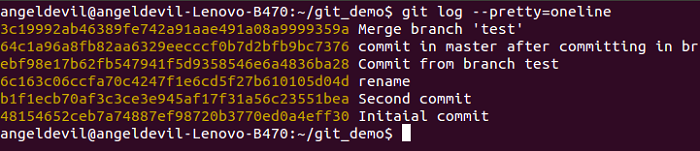
(merge)
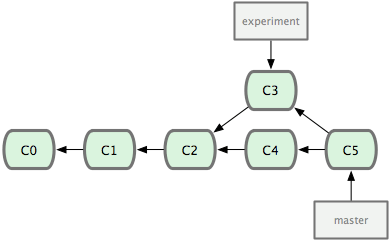
(rebase)
rebase后C3提交就不存在了,取而代之的是C3',而master也成为了experiment的直接上游,只需一次Fast
Forward(git merge)后master就指向了最新的提交,就可以删除experiment分支了。
衍合--onto
git rebase --onto master server client |
这条命令的意思是:检出server分支与client分支共同祖先之后client上的变化,然后在master上重演一遍。
父提交
HEAD表示当前所在的提交,如果要查看当前提交父提交呢?git log查看提交历史,显然太麻烦了,而且输入一长串的Commit-ID也不是一个令人愉悦的事。这时可借助两个特殊的符号:~与^。
^ 表示指定提交的父提交,这个提交可能由多个交提交,^之后跟上数字表示第几个父提交,不跟数字等同于^1。
~n相当于n个^,比如~3=^^^,表示第一个父提交的第一个父提交的第一个父提交。
远程分支
远程分支以(远程仓库名)/(分支名)命令,远程分支在本地无法移动修改,当我们clone一个远程仓库时会自动在本地生成一个名叫original的远程仓库,下载远程仓库的所有数据,并新建一个指向它的分支original/master,但这个分支我们是无法修改的,所以需要在本地重新一个分支,比如叫master,并跟踪远程分支。
Clone了远程仓库后,我们还会在本地新建其他分支,并且可能也想跟踪远程分支,这时可以用以下命令:
git checkout -b [branch_name] --track|-t <remote>/<remote-banch> |
和新建分支的方法一样,只是加了一个参数--track或其缩写形式-t,可以指定本地分支的名字,如果不指定就会被命名为remote-branch。
要拉取某个远程仓库的数据,可以用git fetch:
当拉取到了远程仓库的数据后只是把数据保存到了一个远程分支中,如original/master,而这个分支的数据是无法修改的,此时我们可以把这个远程分支的数据合并到我们当前分支
git merge <remote>/<remote-branch> |
如果当前分支已经跟踪了远程分支,那么上述两个部分就可以合并为一个
当在本地修改提交后,我们可能需要把这些本地的提交推送到远程仓库,这里就可以用git
push命令,由于本地可以由多个远程仓库,所以需要指定远程仓库的名字,并同时指定需要推的本地分支及需要推送到远程仓库的哪一个分支
git push <remote> <local-branch>:<remote-branch> |
如果本地分支与远程分支同名,命令可以更简单
git push <remote> <branch-name> 等价于 git
push <remote> refs/heads/<branch-name>:refs/for/<branch-name> |
如果本地分支的名字为空,可以删除远程分支。
前面说过可以有不止一个远程分支f,添加远程分支的方法为
git remote add <short-name> <url> |
六、标签-tag
作为一个版本控制工具,针对某一时间点的某一版本打tag的功能是必不可少的,要查看tag也非常简单,查看tag使用如下命令
参数"-l"可以对tag进行过滤
Git 使用的标签有两种类型:轻量级的(lightweight)和含附注的(annotated)。轻量级标签就像是个不会变化的分支,实际上它就是个指向特定提交对象的引用。而含附注标签,实际上是存储在仓库中的一个独立对象,它有自身的校验和信息,包含着标签的名字,电子邮件地址和日期,以及标签说明,标签本身也允许使用
GNU Privacy Guard (GPG) 来签署或验证。
轻量级标签只需在git tag后加上tag的名字,如果tag名字
含附注的标签需要加上参数-a(annotated),同时加上-m跟上标签的说明
git tag -a <tag_name> -m "<tag_description>" |
如果你有自己的私钥,还可以用 GPG 来签署标签,只需要把之前的 -a
改为 -s(signed)
查看标签的内容用
验证已签署的标签用-v(verify)
有时在某一个版本忘记打tag了,可以在后期再补上,只需在打tag时加上commit-id
要将tag推送到远程服务器上,可以用
git push <remote> <tag_name> |
或者可以用下面的命令推送所有的tag
七、Git配置
使用"git config"可以配置Git的环境变量,这些变量可以存放在以下三个不同的地方:
1./etc/gitconfig 文件:系统中对所有用户都普遍适用的配置。若使用
git config 时用 --system选项,读写的就是这个文件。
2.~/.gitconfig 文件:用户目录下的配置文件只适用于该用户。若使用
git config 时用 --global选项,读写的就是这个文件。
3.当前项目的 git 目录中的配置文件(也就是工作目录中的 .git/config
文件):这里的配置仅仅针对当前项目有效。每一个级别的配置都会覆盖上层的相同配置,所以 .git/config
里的配置会覆盖/etc/gitconfig 中的同名变量。
在 Windows 系统上,Git 会找寻用户主目录下的 .gitconfig
文件。主目录即 $HOME 变量指定的目录,一般都是 C:\Documents and Settings\$USER。此外,Git
还会尝试找寻 /etc/gitconfig 文件,只不过看当初 Git 装在什么目录,就以此作为根目录来定位。
最基础的配置是配置git的用户,用来标识作者的身份
git config --global user.name
git config --global user.email |
文本编辑器也可以配置,比如在git commit的时候就会调用我们设置的文本编辑器
git config --global core.editor vim |
另一个常用的是diff工具,比如我们想用可视化的对比工具
git config --global merge.tool meld |
要查看所有的配置,可以用
或者可以在git config后加上配置项的名字查看具体项的配置
作为一个懒人,虽然checkout、status等命令只是一个单词,但是还是嫌太长了,我们还可以给命令设置别名如
git config --global alias.co checkout |
这样git co就等于git checkout
前面说地,git配置项都保存在那3个文件里,可以直接打开相应的配置文件查看配置,也可以直接修改这些配置文件来配置git,想删除某一个配置,直接删除相应的行就行了
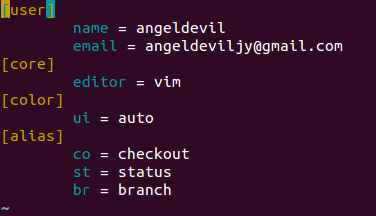
八、其他
关于GIT各命令的说明可以查看相关帮助文档,通过以下方法:
git config --global alias.co checkout |
REPO
开启一个新的主题,其实就是每个Project都新建一个分支。
repo init -u <url> [OPTIONS] |
在当前目录下初始化repo,会在当前目录生生成一个.repo目录,像Git
Project下的.git一样,-u指定url,可以加参数-m指定manifest文件,默认是default.xml,.repo/manifests保存manifest文件。.repo/projects下有所有的project的数据信息,repo是一系列git
project的集合,每个git project下的.git目录中的refs等目录都是链接到.repo/manifests下的。
可以根据当前各Project的版本信息生成一个manifest文件
repo sync [PROJECT1...PROJECTN] |
同步Code。
查看本地所有Project的修改,在每个修改的文件前有两个字符,第一个字符表示暂存区的状态。
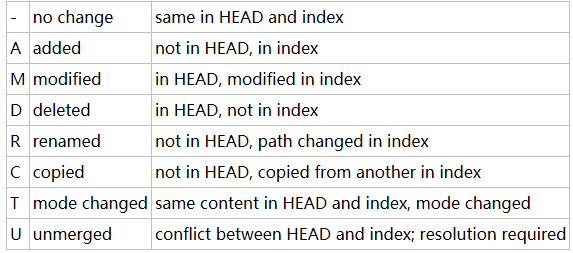
每二个字符表示工作区的状态
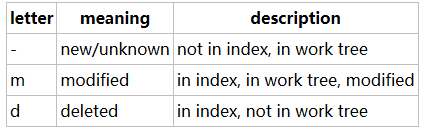
删除已经merge的分支
删除分支,无论是否merged
repo branch或repo branches |
查看所有分支
查看修改
上传本地提交至服务器
repo forall [PROJECT_LIST]-c COMMAND |
对指定的Project列表或所有Project执行命令COMMAND,加上-p参数可打印出Project的路径。
repo forall -c 'git reset --hard HEAD;git clean -df;git rebase --abort' |
这个命令可以撤销整个工程的本地修改。 |

